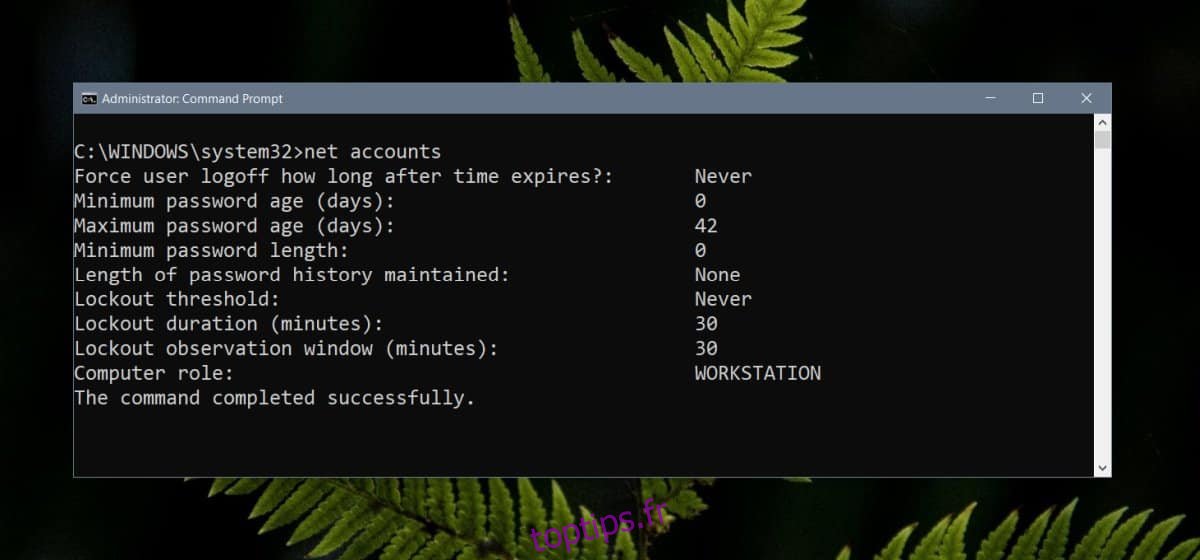Les mots de passe sont devenus nécessaires pour verrouiller les appareils, qu’il s’agisse d’ordinateurs de bureau ou de smartphones. Les mots de passe des appareils peuvent être devinés, surtout si quelqu’un est capable de vous regarder entrer un mot de passe ou vous connaît suffisamment bien pour faire quelques suppositions et faire les choses correctement. Pour vous protéger contre cela, vous pouvez verrouiller Windows 10 après que les tentatives de connexion infructueuses dépassent un certain nombre en définissant le seuil de verrouillage du compte. Cette mesure de sécurité n’est malheureusement disponible que si vous utilisez un compte local sur Windows 10.
Seuil de verrouillage de compte
Le verrouillage de Windows 10 après l’échec des tentatives de connexion nécessite la définition du seuil de verrouillage du compte qui peut être défini à la fois à partir de la stratégie de groupe et de l’invite de commande. Étant donné que la stratégie de groupe n’est pas disponible sur Windows 10 Famille, nous allons vous montrer comment définir le seuil de verrouillage de compte à partir de l’invite de commande afin que vous disposiez d’un processus qui fonctionne partout.
Vous aurez besoin des droits d’administrateur pour définir le seuil de verrouillage du compte.
Ouvrez l’invite de commande avec les droits d’administrateur et exécutez la commande suivante. Il montrera si le seuil de verrouillage du compte est défini sur quelque chose. S’il n’a jamais été défini / configuré auparavant, il dira «Jamais» contre son entrée.
net accounts
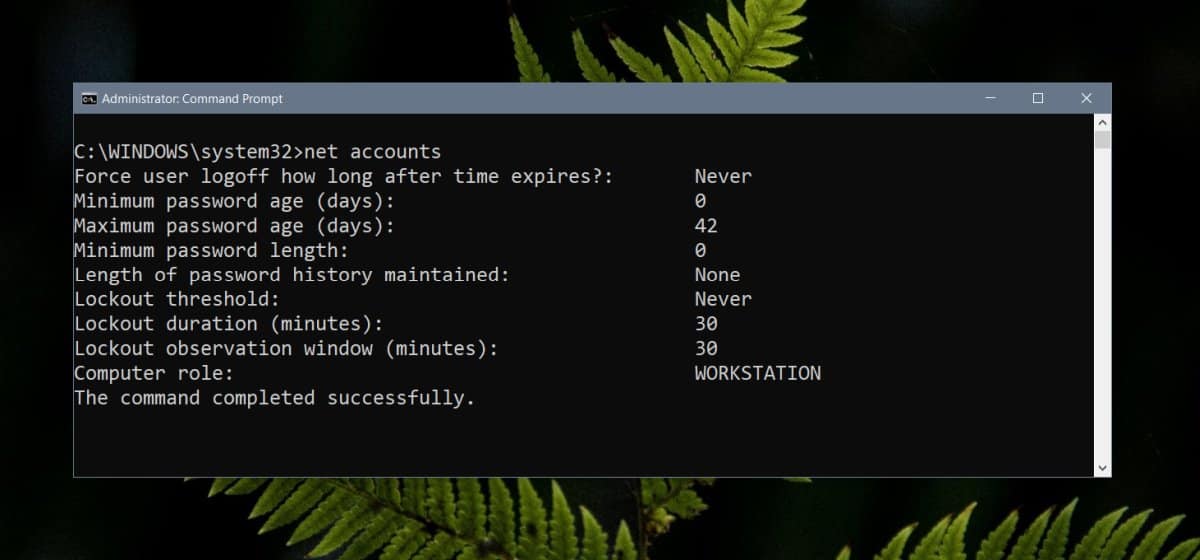
Pour définir le seuil, exécutez cette commande et remplacez le nombre à la fin par le nombre de tentatives infructueuses qui devraient déclencher le verrouillage. La commande ci-dessous le définira sur dix tentatives de connexion.
net accounts /lockoutthreshold:10
La commande renverra la même valeur «Jamais» pour l’entrée de seuil, cependant, si vous exécutez à nouveau la commande net accounts, elle affichera le seuil correct que vous venez de définir.
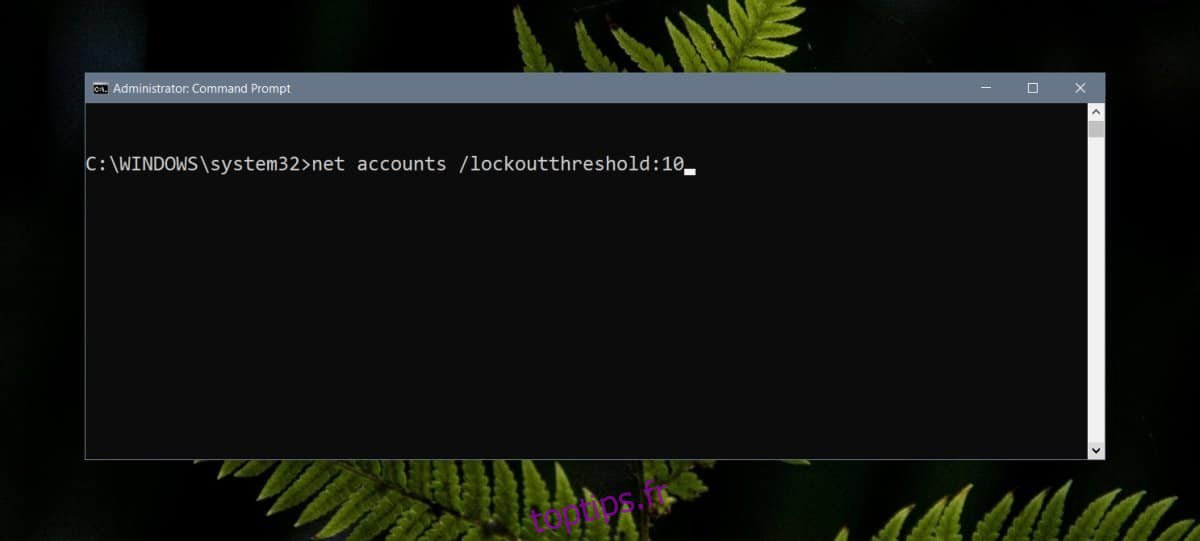
C’est tout ce que vous devez faire. Chaque fois que vous souhaitez réinitialiser ce paramètre à 0, exécutez la même commande mais remplacez le nombre à la fin par 0.
Étant donné que cela ne fonctionne pas avec les comptes Microsoft, vous devez savoir qu’il existe d’autres moyens de protéger votre système. D’une part, essayez d’utiliser un code PIN par défaut et utilisez-en un qui est alphanumérique au lieu de seulement quatre chiffres. Si quelqu’un ne parvient pas à deviner le code PIN trop souvent, Windows 10 lui suggérera d’utiliser une autre méthode de connexion. En outre, découvrez comment vous pouvez verrouiller à distance votre PC Windows 10 en cas de besoin. Il est également judicieux de configurer l’authentification à deux facteurs pour un compte Microsoft afin que, au cas où quelqu’un l’utilise pour se connecter et modifier les paramètres de votre compte sur le site Web de Microsoft, il ne puisse pas se connecter.